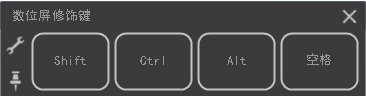驱动更新 | v6.4.4 发布,现支持全新 Cintiq Pro 17 & 22 及 macOS 14
更新
Update
Wacom 于 2023 年 10 月 19 日分别发布针对 macOS 和 Windows 的 6.4.4 版本驱动更新
v6.4.4 更新主要说明
What's new in v6.4.4
支持 2 款全新 Wacom 数位屏:
Wacom Cintiq Pro 17 (DTH172)
Wacom Cintiq Pro 22 (DTH227)

Wacom Cintiq Pro 家族系列全新成员产品
6.4.3 以及之前版本的驱动不支持这两款产品
Wacom Center 中悬窗快捷键的每一个组件,其「扳手」现已连接至 Wacom Center 界面。点击它将会打开 Wacom Center 而非 Wacom 数位板属性。
如网格菜单的扳手图标或径向菜单的扳手图标
此版本起支持 macOS 14 Sonoma,并停止支持 macOS 10.15 Catalina
从该版本起, Windows 7 因不再获得来自官方的安全认证签名而不再受 Wacom 驱动的支持。如使用之前(非 Cintiq Pro 17/22)的产品的用户在使用 Windows 7/8 的操作系统,可以将驱动停留在 v6.4.3 或之前的版本,无需升级至 v6.4.4 或更新。
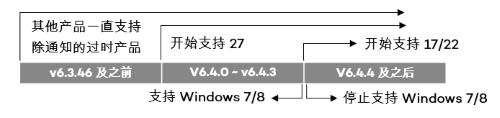
从该版本起,部分过时产品不再获得支持,因此以下产品需停留在 v6.4.3 或此前的版本
Intuos 4 XL(影拓 4 加大号)PTK-1240
One by Wacom Gen 1 2016(学习板2016款第一代) CTL-471 / CTL-671
签名手写交互数位屏 DTK-2241 / DTH-2242
v6.4.4 所支持的产品
Supported products
Wacom One S: CTC4110WL
Wacom One M: CTC6110WL
Wacom One 12: DTC121
Wacom One 13 touch: DTH134
Wacom Cintiq Pro 27: DTH271
Wacom Cintiq Pro 22: DTH227
Wacom Cintiq Pro 17: DTH172
Wacom Cintiq Pro 16: DTH167
Wacom One: DTC133
Wacom MobileStudio Pro: DTH-W1320, W1321, W1620, W1621
Wacom Cintiq Pro: DTH-1320, 1620, 2420/2421, 3220/3221, DTK-2420/2421
Wacom Cintiq: DTK-1660/1661, 2260/2261
Wacom Intuos Pro: PTH-460, 660, 860
Wacom Intuos: CTL-4100, 4100WL, 4100WLA, 6100, 6100WL, 6100WLA
One by Wacom: CTL-472, 672
Intuos: CTL&CTH-490, 690
Intuos Pro: PTH-451, 651, 851
Cintiq 27QHD: DTK&DTH-2700
Cintiq 22HD: DTK&DTH-2200
Cintiq 13HD: DTK&DTH-1300
Cintiq Companion 2: DTH-W1310
Wacom Cintiq Pro Engine: DPM-W1000
ExpressKey Remote: EKR-100
Wacom for Business: DTU-1031X, 1031AX, 1141, 1141B, 1152; DTK-1651, 1660E, 2241, 2451; DTH-2242, 2452
v6.4.4-3 for Windows
针对 Windows 的 v6.4.4-3 版本驱动
适应的操作系统:
Windows 10/11
请注意,Windows 7/8 因已不再受操作系统支持,因此无法获得安全验证签名,所以从该版本起不再支持 Windows 7/8 的操作系统。如用户仍使用该操作系统以及非 Cintiq Pro 17(DTH172)或 Cintiq Pro 22(DTH227),仍旧可以在不升级驱动的情况下正常使用,不受影响。
Cintiq Pro 17(DTH172)或 Cintiq Pro 22(DTH227)不支持任何 Windows 7 或 8 的操作系统。感谢您的理解。
下载链接:
https://cdn.wacom.com/u/productsupport/drivers/mac/professional/WacomTablet_6.4.4-3.exe
问
题
/
6.4.4-3 for Windows
已解决及已知问题
解决问题:
1) DTH-2451/DTK/DTH-2420/2421 - 在 Wacom Center 中 DTH-2451 及 Cintiq Pro 24 现已可以正确识别显示。
2) 所有设备 - 我们对驱动进行了一些更新以防范在 Windows 中安全上可能的易受攻击的地方。
3) DTH271 - 在 Cintiq Pro 27 断开连接再连接后可被正确识别
4) 所有设备 - 使用键盘左上方的退出按键可以退出当前的对话框
5) DTH271/DTH134/DTC121 - 在压感笔手势的高级设置当中,恢复默认值按钮按下后可恢复所有手势的默认设置
已知问题:
1)DTC121/DTH134 - 在驱动中的笔尖光标对准工具上,在水平和垂直坐标上可能偶尔光标蓝点不会出现
在我们修复完毕之前,用户可以用鼠标或笔尖将光标拖离0坐标,或直接在旁边输入偏移数值
2) 所有设备 - 在某些应用中可能出现笔尖的多次/重复点击功能
在我们修复完毕之前,DTH271/227/172/134, DTC121, CTC4110WL/6110WL 用户可以在 Wacom Center 中的压感笔设置-高级中,将双击距离设置为关闭。其他产品的用户,可以在数位板属性中的压感笔设置中,将双击距离设置为关闭。
3)其他所有设备 - 在一些视频的软件/应用当中可能会出现映射问题
在我们修复完毕之前,用户可以使用【显示切换】回到正确的映射上
v6.4.4-2 for macOS
针对 macOS 的 v6.4.4-2 版本驱动
适应的操作系统:
macOS 11, 12, 13, 14
下载链接:
https://cdn.wacom.com/u/productsupport/drivers/mac/professional/WacomTablet_6.4.4-2.dmg
问
题
/
6.4.4-2 for macOS
已解决及已知问题
解决问题:
1) DTH-1300 - 触控功能可如常使用
2) DTH271/DTH134/DTC121 - 在压感笔手势的高级设置当中,恢复默认值按钮按下后可恢复所有手势的默认设置
3) 所有设备 - 笔尖输入现已稳定工作,在某些系统版本上不再出现随意的终止
4) DTH-1320/1620/2420/2421/3220/3221 - 现触控功能已恢复正常使用
其他已知问题并正在解决:
1)在 macOS 14 中,如果卸载 6.4.4-2 版本的驱动,不会删除你 Wacom Center/数位板属性的设定。
在我们修复完毕前,用户可以:再重新安装驱动后,前往通用设置里面重置所有设定。
2)2) 所有带触控的的设备 - 在 macOS 14 中,使用四指手势上划/下划以操纵 misson control 或应用窗口可能没有反应
在我们修复完毕前,用户可以:使用 MacBook 自带的触控板或使用鼠标操纵 mission control 或浏览应用窗口
3)所有设备 - 通过 Wacom 的压感笔你可能没有办法对桌面的文件进行命名
在我们修复完毕前,用户可以:使用鼠标或键盘为文件进行命名
4)所有设备 - 在某些应用中可能出现笔尖的多次/重复点击功能
在我们修复完毕之前,DTH271/227/172/134, DTC121, CTC4110WL/6110WL 用户可以在 Wacom Center 中的压感笔设置-高级中,将双击距离设置为关闭。其他产品的用户,可以在数位板属性中的压感笔设置中,将双击距离设置为关闭。
5)所有设备 - 当同一款软件两个不同版本均装在同一台 Mac 中并使用沟通一个程序名称(如 Photoshop.xxx),你将无法根据这个特定的软件/应用设定针对它不同版本的设定
可以选择的操作方式:如果你选择删除更早的版本并将针对这个软件的设置应用到新版本的软件中:打开 Wacom Center,选择右上角齿轮形状的设置图标,并点击重置所有设定。这样就可以创建新的针对不同应用的设置(请注意,当前无法使用备份文件回复根据软件的设定)
但如果你选择仍然保持同一款软件的两个版本并拥有同样的操作文件名称,则此问题将维持。
6)所有设备 - 在PDF中,当你的笔尖悬停在 "移至 "对话框上时,可以听到嗡嗡的噪音。
在我们修复完毕前,用户可以:不要使用你的笔,而是使用数位板/数位屏的触摸输入,或者使用不同的指向性设备如鼠标/触控板。如果不小心使用了笔,按 "Esc "键将关闭对话窗口,笔将如期工作。
7)所有设备 - 当 CPU 高负载的时候光标可能在某些应用中停止移动
在我们修复完毕前,用户可以:在 Wacom Center 中重置你的设备的所有设定
8)所有设备 - 当把 macOS 的 Mission Control 快捷键组合(如 Ctrl + 方向键)指派给某一颗按键(如数位板上的 ExpressKeys 快捷键),可能无反应
在我们修复完毕之前,前往系统偏好设置 > Mission Contrl 然后修改 Mission Control 的快捷键为 F12(举例),然后将 F12 指派给此 ExperssKeys 快捷键